今回インストールいただいた[追加素材 統合1]の素材は、
[ダウンロード]フォルダではなく、素材の種類ごとに
各種フォルダに割り振られて保存されます。
[カラーパターン]や[単色パターン]等のフォルダをご覧いただくと、
使用できる素材が増えていると思われますのでご確認ください。
※下図は追加された素材の一例です。
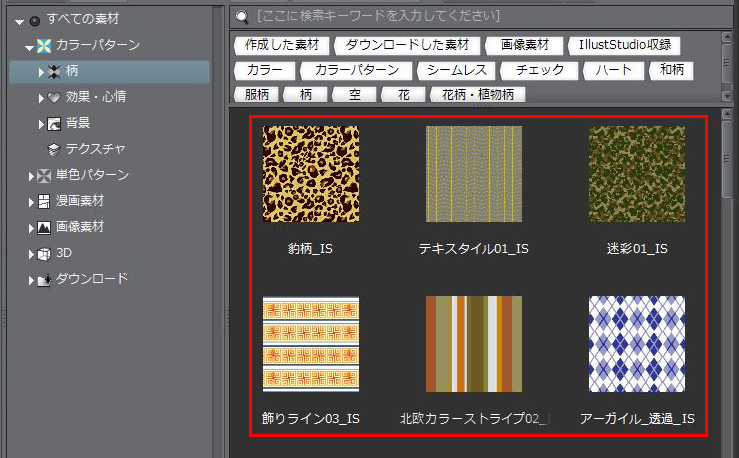
なお、[ダウンロード]フォルダに入る素材は、CLIP STUDIOの
[素材をさがす]からダウンロードした素材です。
素材をさがすサービスで素材をダウンロードした際には
ご確認いただければと存じます。





